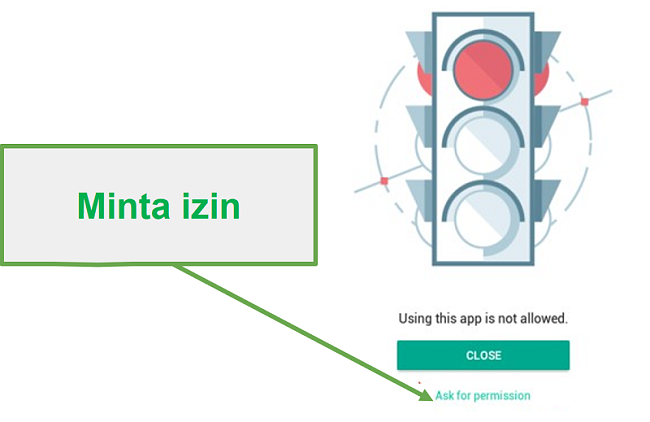Kaspersky Safe Kids Review 2024: Apakah Layak Dibeli?
Tinjauan Kaspersky Safe Kids 2024
Baru-baru ini, saya menemukan aplikasi kontrol orang tua yang diluncurkan Kaspersky, sebuah perusahaan antivirus. Awalnya, saya sempat berpikir bahwa produk ini adalah tambahan untuk meramaikan rangkaian produk Kaspersky lainnya, dan masih belum layak menduduki posisi teratas dalam lini aplikasi terbaik mereka.
Karena anak-anak banyak menghabiskan waktu luangnya dengan ponsel dan tablet, saya perlu sebuah cara untuk membatasi dan memantau aktivitas online mereka, jadi saya memutuskan untuk menguji lebih dari 50 aplikasi kontrol orang tua untuk mendapatkan yang terbaik, dan menyusun peringkatnya berdasarkan keseluruhan fitur, nilai uang yang dikeluarkan, dan kemudahan penggunaan. Semoga penelitian ini bisa menjadi kunci untuk menemukan aplikasi terbaik bagi keluarga dan anak-anak kalian.
Hal pertama yang saya perhatikan dari aplikasi ini adalah nama Safe Kids, yang tidak menyandang embel-embel Kaspersky. Menurut saya, ini adalah langkah yang tepat jika mereka ingin memisahkan Safe Kids dari lini program lainnya. Sejauh ini, Safe Kids termasuk salah satu aplikasi dengan langganan tahunan termurah, dan penawarannya bisa didapatkan lewat halaman tersembunyi ini. Selain itu, juga tersedia uji coba gratis selama 7 hari, tanpa perlu memasukkan detail kartu kredit.
Coba Kaspersky Safe Kids Gratis!
Karena kebanyakan aplikasi kontrol orang tua tidak mendukung Bahasa Indonesia untuk pencarian aman, termasuk Kaspersky Safe Kids, ulasan ini akan lebih berfokus pada fitur-fitur penting lainnya, seperti peralatan manajemen waktu, pemantauan aplikasi, dan pembaruan lokasi real-time, yang bisa bekerja dengan mumpuni, tanpa mempedulikan jenis bahasa yang digunakan. Sebelum memutuskan untuk berlangganan paket tertentu, pastikan untuk mengujinya secara gratis selama 7 hari.
Selama periode pengujian, saya membuat akun orang tua di ponsel Android dan menginstal akun anak di tablet Android anak saya. Meski tampilan Dasbor Orang Tua-nya tidak serapi ataupun mudah dinavigasi, seperti Qustodio, tapi pengelolaannya masih tergolong mudah.
Safe Kids Punya Fitur-fitur Hebat
- Meski ponsel dalam keadaan terkunci, saya masih bisa mengaktifkan kinerja beberapa aplikasi. Sebagai pengguna, saya merasa Safe Kids unggul dengan kelebihan ini, dibanding aplikasi Google’s Family Link, yang membatasi akses panggilan anak-anak saya saat ponsel terkunci, begitu juga dengan pesan WhatsApp.
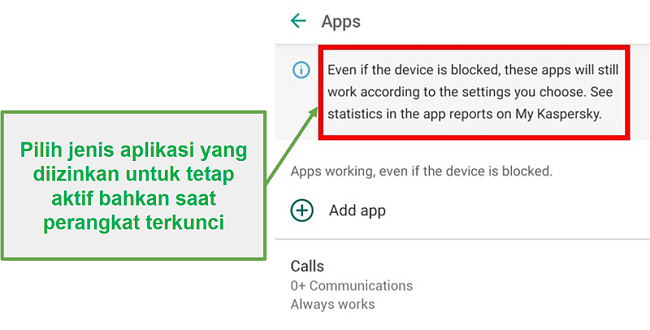
- Pengaturan batas waktu untuk masing-masing aplikasi. Dengan begitu, saya bisa membatasi waktu putri saya saat ia sedang bermain game seperti Roblox ataupun menonton video YouTube. Selain itu, saya bisa mengatur lebih banyak porsi waktu untuk aplikasi matematika agar ia bisa lebih fokus dengan studinya.
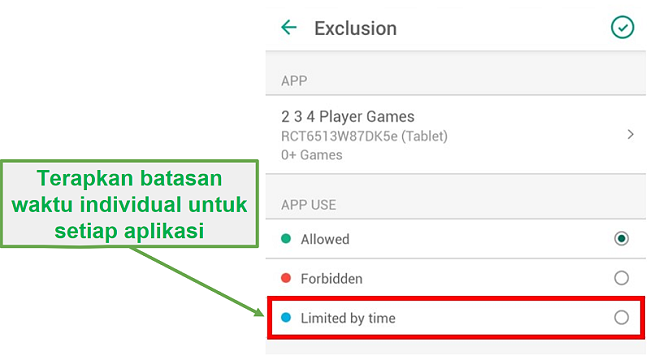
- Hal yang saya sukai dari aplikasi ini adalah, di saat putri saya mencoba untuk mengakses aplikasi terblokir, dia bisa meminta izin untuk menggunakannya. Dengan begitu, anak-anak bisa mendiskusikan alasan mengapa mereka membutuhkan aplikasi tersebut kepada orang tuanya. Meski tidak jelas kegunaannya, tapi fitur ini juga bisa membuka blokir aplikasi yang diblokir Safe Kids, contohnya aplikasi Google Go (dengan batasan rating usia 18+, meski penelusurannya terlindungi dengan Pencarian Aman).
Masih Perlu Peningkatan
- Fitur penjadwalan sulit dipakai. Saya menemui kendala saat ingin mengaktifkan ponsel selama beberapa jam, memblokirnya saat makan malam (misalnya), dan membukanya kembali sebelum tidur. Aplikasi ini hanya membolehkan segmen satu kali kunci per hari.
- Saya harap aplikasi ini bisa menjabarkan penggunaan waktu harian per aplikasi. Meski bisa membatasi proporsi waktu dalam menonton YouTube per harinya, saya tidak tahu persis berapa banyak waktu yang dihabiskan putri saya di aplikasi ini.
- Tidak tersedia tombol SOS atau “Panggil Bantuan”. Syukur, selama ini putri saya tidak pernah berada dalam situasi genting, tapi sebagai orang tua, saya rasa fitur ini diperlukan.
Saya harap Kaspersky bisa memperbaiki masalah-masalah ini ke depannya. Untuk sementara, aplikasi ini masih menjadi pilihan terbaik dengan penawaran paket tahunan murah yang tidak memiliki batasan untuk jumlah perangkat terhubung.
Fasilitas
Perlu diakui kalau fitur-fitur yang ditawarkan Safe Kids, Kaspersky ini memenuhi semua ekspektasi saya untuk sebuah aplikasi kontrol orang tua premium. Mungkin dengan sedikit tambahan, seperti tombol SOS, ia akan lebih menonjol dari aplikasi lainnya.
Hindari Kecanduan Screen Time dengan Peralatan Manajemen Waktu
Anak-anak zaman sekarang, termasuk anak saya, bisa menghabiskan waktu berjam-jam di depan layar ponsel mereka. Untuk itu, pengaturan batasan screen time adalah fitur yang selalu saya utamakan di setiap pengujian aplikasi kontrol orang tua saya.
Meski aplikasi ini menyediakan opsi untuk mengatur batas harian dan jadwal, prosesnya terlalu berbelit. Alih-alih tersedia di halaman depan dan di bagian tengah Dasbor, saya harus melewati 4 layar hanya untuk masuk ke layar Manajemen Waktu: Ikon roda gigi di sebelah Penggunaan Perangkat > Nama perangkat > Waktu Penggunaan > Batas atau Jadwal Harian.
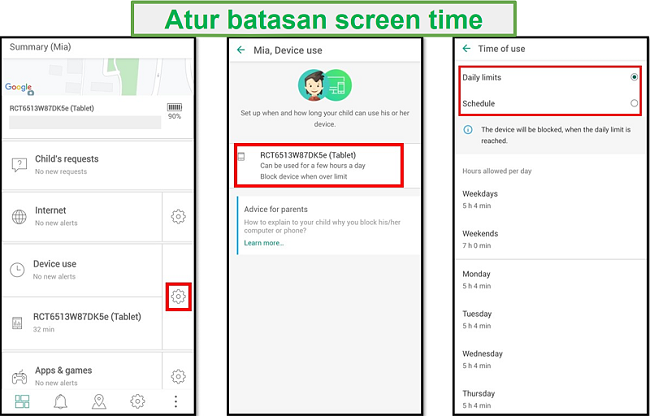
Untuk mengatur batas harian, caranya cukup sederhana. Kamu bisa menetapkan batas berbeda per harinya atau batas umum untuk hari kerja dan akhir pekan.
Berbeda dengan aplikasi kontrol orang tua premium lainnya, seperti Qustodio, kamu tidak bisa mengatur jadwal untuk mengunci dan membukanya di waktu-waktu berbeda sepanjang hari. Saat pengujian, saya hanya bisa memblokir satu waktu, misalnya saat putri saya sedang di sekolah, dan terpaksa membiarkannya terbuka di sepanjang sisa hari itu.
Selain tidak bisa menjalankan batas harian dan jadwal secara bersamaan, saat saya beralih dari Batas Harian ke Jadwal atau sebaliknya, pengaturan sebelumnya terhapus otomatis. Jujur, pengalaman ini membuat saya sangat kesal.
Peralatan manajemen waktu di aplikasi anak juga tidak mengindikasikan waktu penggunaan perangkat atau menginformasikan kapan perangkat akan dimatikan. Alhasil, putri saya menjerit panik saat mendapati layar perangkat terblokir tiba-tiba, dengan tulisan “Waktunya Istirahat”, padahal ia sedang mengerjakan sesuatu di perangkat saat itu. Dan, akhirnya, saya memperpanjang batasan waktunya.
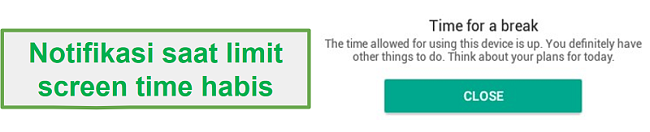
Pengguna punya tiga opsi untuk mengatur teleponnya saat batas waktu berakhir;
- Blokir perangkat
- Tampilkan peringatan di tablet putri saya
- Tidak melakukan apa-apa
Dalam kontrol Manajemen Waktu, pengguna bisa menentukan aplikasi yang akan tetap diaktifkan meski telepon terkunci. Kelebihan ini sangat penting untuk saya dan keluarga, karena dari pengalaman kami menggunakan aplikasi lain sebelumnya, anak-anak sama sekali tidak bisa menelepon saya dan istri saya, ataupun membaca pesan setelah ponsel terkunci.
Filter Web Cerdas dengan 14 Kategori
Ketelitian filter web default-nya patut diacungi jempol. Situs-situs internet dikelompokkan ke 14 kategori, dan pengguna bisa melakukan Pengaturan Akses untuk masing-masing kategori dengan opsi Diizinkan, Peringatan, atau Dilarang. Saya bisa menyesuaikan filter untuk putri saya dengan mudah, contohnya, mengizinkan penggunaan VPN dan Anonymizer sehingga dia bisa menonton Netflix AS, yang dilarang secara default.
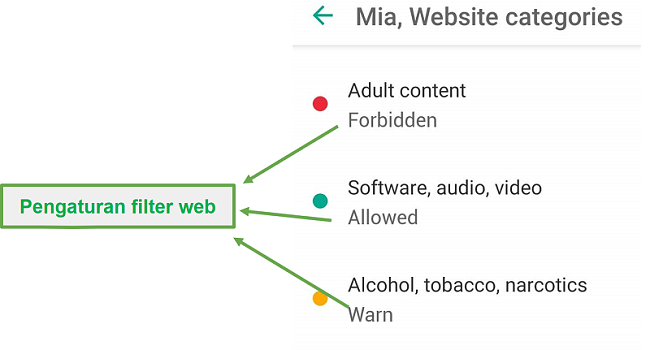
Saat putri saya mengakses situs yang diatur dengan opsi Peringatan, awalnya halaman akan terblokir, dan muncul pesan bertuliskan “Kunjungan ke situs ini tidak disarankan”. Karena tidak termasuk dalam opsi Dilarang, pengguna tetap bisa mengaksesnya lewat tautan bertuliskan “Tetap Buka” yang tersedia di bawah halaman. Jadi, ini semua bergantung pada kepercayaan orangtua terhadap anaknya —saya memberi kendali penuh untuk putri saya, dan selebihnya dia harus menilainya dengan bijak.
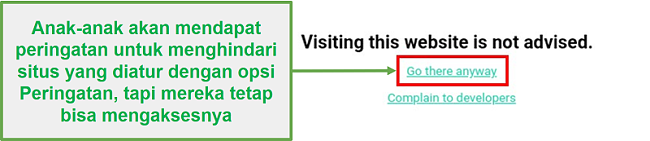
Saat pengujian, saya bisa melihat kesamaan aplikasi ini dengan semua aplikasi kontrol orang tua lainnya, yakni filternya memblokir beberapa situs non-Inggris, sekalipun yang bersifat edukasional. Menariknya, Safe Kids juga menyertakan opsi pengecualian, di mana pengguna hanya perlu menambahkan URL halaman yang tidak ingin diblokir.
Pantau Game dan Aplikasi yang Digunakan Anak Kamu
Saya berusaha mencari informasi dari tiap aplikasi yang digunakan anak-anak saya, tapi; ini adalah proses yang panjang. Banyak aplikasi yang tidak saya ketahui, dan butuh waktu lama untuk membaca setiap ulasan pengguna ataupun memainkan aplikasi tersebut. Untungnya, ada Safe Kids yang bisa memantau aplikasi dari App Store, Goggle Play, ESRB, dan PEGI, serta membatasinya berdasarkan peringkat usia.
Safe Kids membagi semua aplikasi menjadi 15 kategori, dan kamu bisa membuat pengaturan untuk mengizinkan atau melarang tiap aplikasi.
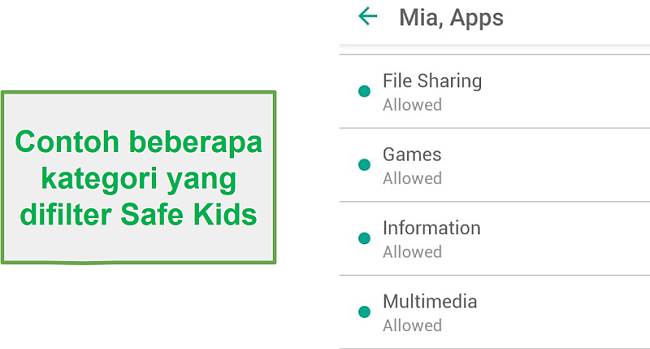
Bagian terakhir dari fitur aplikasi ini adalah menyetel pengecualian. Saya terkejut saat mendapati permintaan izin dari putri saya untuk mengakses aplikasi Google Go Assistance, yang diblokir karena memiliki batasan usia 18+. Setelah mendapatkan izin dari saya, aplikasi itu otomatis ditambahkan ke daftar pengecualian.
Untuk mengatur batasan tiap aplikasi, ada 7 langkah yang harus dilakukan.
- Klik ikon roda gigi di sebelah Aplikasi & Game
- Gulir ke bawah halaman, di bawah kategori pengecualian, klik Aplikasi
- Klik ikon + di bagian atas halaman
- Klik pilih aplikasi
- Klik pada aplikasi yang ingin dipantau
- Pilih pembatasan waktu
- Selanjutnya, saya bisa menetapkan batas harian untuk setiap aplikasi
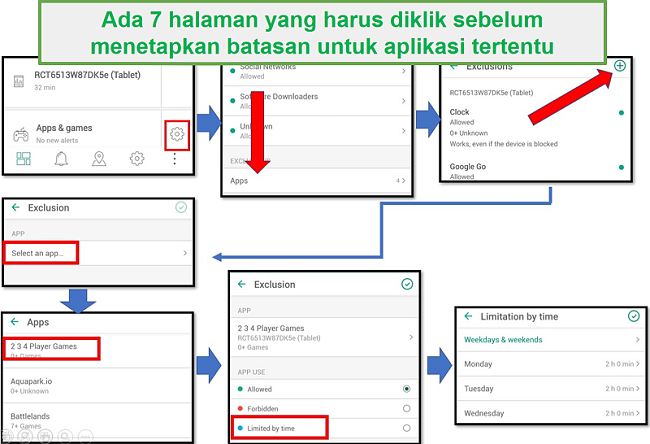
Atur Batasan dengan Kaspersky Safe Kids
Ketahui Keberadaan Anak-Anak Kamu Setiap Saat
Meski termasuk orang tua yang agak santai dalam mengurus anak-anak (anggap saja saya tidak menginstal lusinan aplikasi kontrol orang tua di ponsel anak), saya tetap ingin mengetahui keberadaan mereka. Karena itu, bagi saya, fitur pelacakan lokasi sangatlah penting. Dan kebetulan, bidang ini adalah keunggulan Safe Kids. Kamu bisa melihat tampilan peta yang menyertakan lokasi GPS anak-anak di depan dan tengah Dasbor.
Tersedia opsi Geofence. Lewat opsi ini, saya bisa menentukan Izin Area untuk putri saya dengan menambahkan alamat atau lokasi sekaligus mengatur radius area serta tanggal dan waktunya. Saya menggunakan fitur ini saat putri saya pergi ke bioskop bersama teman-temannya, untuk mengetahui jam kepulangannya. Aplikasi ini memberi sinyal peringatan saat dia keluar dari bioskop, sehingga saya bisa lebih tenang, mengetahui dia sedang dalam perjalanan pulang.
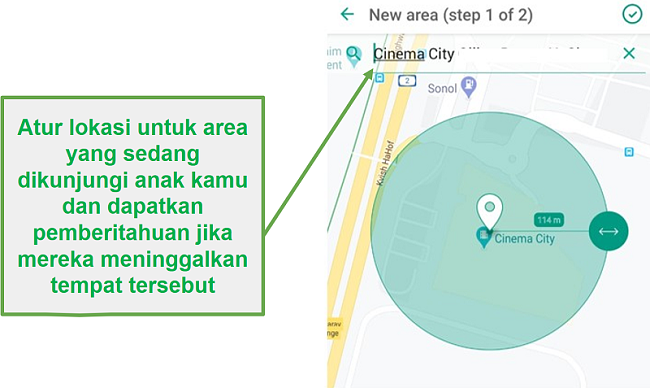
Safe Kids Memantau Facebook dan VK
Situs Safe Kids mengklaim bahwa aplikasi ini bertugas memantau aktivitas media sosial anak. Tapi, setelah seminggu menggunakannya, saya tidak menemukan opsi untuk melihat riwayat Facebook atau YouTube putri saya. Sampai akhirnya, saya mengirim email ke staf dukungan pelanggan untuk menanyakan fitur pemantauan media sosial ini.
Ternyata, fitur ini hanya bisa memantau Facebook dan VK lewat dasbor berbasis browser, My.Kaspersky. Untuk mengaktivasi pemantauan Facebook, saya perlu mengizinkan Kaspersky untuk mengirimkan email permintaan ke putri saya agar aplikasi ini bisa mengakses Facebook dan memantau aktivitasnya, setelah disetujui.
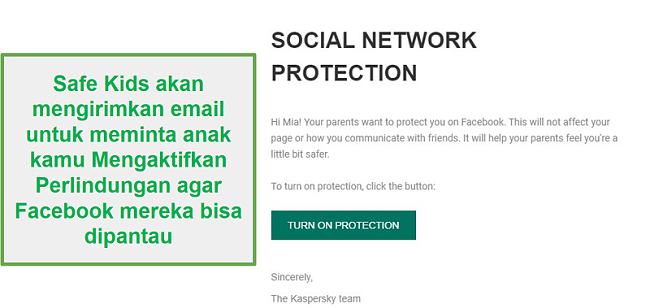
Nyatanya, setelah mengikuti petunjuk dan mengizinkan Kaspersky untuk melihat akun Facebooknya, ini tetap tidak berfungsi. Pesan di dasbor menunjukkan bahwa kami belum mengklik email yang dikirimkan, tapi notifikasi Facebook menyebutkan bahwa kami sudah log in ke Kaspersky Safe Kids.
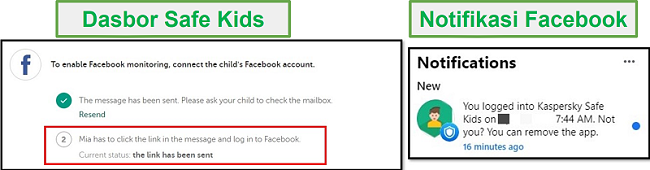
Dan meskipun fitur ini berfungsi sesuai dengan yang diiklankan, aplikasi hanya akan memberikan pembaruan terkait postingan publik dan teman barunya, ini sebenarnya bukanlah informasi baru karena saya juga berteman dengan putri saya di Facebook. Jika kamu terpikir untuk mengaktifkannya, di saat komunikasi kamu dan anak-anak sudah bersifat dua arah, saya hanya ingin sampaikan bahwa fitur ini tidak terlalu berguna.
Dapatkan Peringatan Saat Baterai Perangkat Hampir Habis
Fitur ini sangat penting, dan tidak bisa ditemukan di sebagian besar aplikasi lainnya, sejauh pengujian yang saya lakukan. Saya bisa memantau masa pakai baterai tersisa di setiap perangkat, dan tidak perlu khawatir saat anak saya tidak merespons atau lokasi GPS-nya tidak diperbarui, karena baterai perangkatnya habis.
Dapatkan Nasihat Dari Ahli Terkemuka
Pada setiap bagian Dasbor, tersedia beberapa nasihat dari seorang psikolog anak untuk orang tua, yang cukup membantu. Di sini, kamu bisa mendapatkan saran untuk setiap filter dan kategori aplikasi, manajemen waktu, dan masih banyak lagi.

Instalasi
Penginstalan di Android sangatlah mudah. Setelah membuka situs Safe Kids di Android dan mengklik tautan Google Play, saya langsung diarahkan ke halaman unduhan di Play Store. Setelah aplikasi terinstal, akan muncul langkah-langkah panduan untuk mengonfigurasi pengaturan agar Safe Kids bisa berfungsi efektif. Yang perlu dilakukan hanyalah memberikan izin-izin standar, seperti akses ke GPS, membiarkan Safe Kids berjalan di latar belakang, dan memberi hak admin Perangkat.
Setelah selesai, saya tinggal menentukan apakah perangkat akan digunakan sebagai perangkat orang tua atau anak. Untuk perangkat orang tua, saya harus mengatur kode 4 digit, yang perlu digunakan setiap kali membuka aplikasi.
Sedangkan untuk aplikasi anak-anak, tidak banyak informasi di dalamnya; mereka hanya bisa mengetahui balasan orang tua mereka untuk setiap permintaan yang diajukan, dan pengaturan aplikasi saat ini.
Kemudahan Pemakaian
Di satu sisi, saya merasa Safe Kids mudah digunakan, dengan ketersediaan filter preset di web dan aplikasi yang beragam. Tapi, di sisi lain, desain Dasbornya punya banyak kekurangan. Ada banyak halaman yang harus di-klik, sebelum melakukan satu tindakan, belum lagi untuk tindakan-tindakan lainnya. Saat mencari hal lain, saya juga tidak sengaja menemukan fitur, seperti batas waktu per aplikasi.
Singkatnya, pengguna tidak perlu mempelajarinya secara teknis. Asalkan terbiasa, program ini sebenarnya cukup mudah digunakan.
Dukungan
Meski opsi obrolan langsung tidak tersedia, Kaspersky menawarkan basis pengetahuan yang luas untuk menjawab sebagian besar pertanyaan kamu. Halaman dukungan untuk semua aplikasi Kaspersky dikelompokkan sekaligus, dan kamu bisa memfilter semua penelusuran di Safe Kids atau memberi detail yang lebih spesifik terkait pertanyaan untuk mendapatkan jawaban yang diinginkan.
Saya juga sempat menguji opsi dukungan email, karena terus mendapatkan pesan kesalahan saat mengunduh aplikasi Windows-nya. Untuk email yang dikirimkan Kamis sore, balasan diterima di Senin pagi berikutnya, dan saya menerima tanggapan yang sangat mendetail, disertai langkah-langkah panduan untuk menginstal aplikasi di komputer saya.
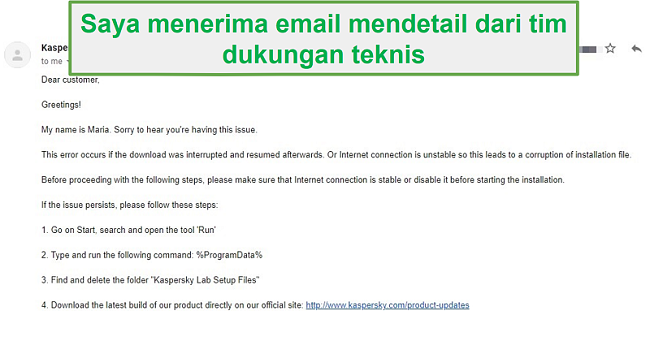
Lindungi Anak dengan Safe Kids!
FAQ
Sempat ada sebuah forum yang membahas keamanan Kaspersky, dan banyak yang meragukan kebijakan privasi program yang berasal dari perusahaan Rusia ini. Meski tidak punya jawaban pasti, sampai saat ini saya belum menemukan hal-hal yang mengkhawatirkan dari kebijakan privasi Safe Kids.
Harga
Untuk memulai uji coba gratis 7 hari, pengguna tidak perlu memasukkan detail informasi kartu kredit.
Saya terkesan dengan Safe Kids yang hanya menawarkan satu opsi paket dengan harga wajar, dan bisa digunakan di berbagai perangkat dengan jumlah tanpa batas. Jika dibandingkan dengan beberapa aplikasi yang lebih mahal, seperti Qustodio, dengan biaya bulanan berkali lipat dan jumlah perangkat terbatas, penawaran dari Safe Kids ini sangatlah hebat.
Kesimpulan
Kaspersky Safe Kids adalah aplikasi kontrol orang tua terbaik untuk mereka yang beranggaran pas-pasan. Pengguna bisa menemukan sebagian besar fitur yang diperlukan untuk memantau anak-anak, membatasi screen time, dan memastikan mereka tidak tersesat dengan pelacakan GPS lewat aplikasi ini, yang masih akan ditingkatkan lagi ke depannya. Meski minus beberapa fitur pemantauan media sosial, dan memiliki fitur jadwal yang belum terlalu mumpuni, Safe Kids tetap layak untuk dicoba.
Saya sempat melakukan uji coba gratis selama 7 hari (tidak perlu kartu kredit). Tapi jika kamu ingin berlangganan tahunan, silahkan gunakan halaman penawaran khusus ini, untuk mendapatkan harga yang lebih baik.